Muuta lepotilan aikakatkaisua PowerCFG-komentorivillä Windows 10:ssä
Yksi pöytätietokoneiden Windows 10(Windows 10) : n ärsyttävimmistä ominaisuuksista on lepotilan aikakatkaisu, joka on aika, jonka jälkeen tietokoneesi siirtyy energiaa säästävään lepotilaan. Tämä ajanjakso voi olla liian pitkä joillekin käyttäjille, mikä vaikeuttaa tietokoneiden jättämistä auki tarkistaakseen jotain myöhemmin.
Joillekin se on haitta, koska se kuluttaa akkua, mikä voi haitata työtäsi, jos sinulla on paljon tekemistä. Vaikka voit käyttää Power Options -käyttöliittymää , voit tehdä sen nopeasti käyttämällä powercfg-komentorivityökalua Windows 10:ssä.
Muuta lepotilan aikakatkaisua PowerCFG:llä
Jos haluat poistaa tietokoneen lepotilan aikakatkaisun tai valmiustilan nopeasti käytöstä, suorita seuraava komento. Se muuttaa nykyisen tehoprofiilin asetusta. Varmista(Make) , että suoritat ne komentokehotteessa tai PowerShellissä(PowerShell) järjestelmänvalvojan luvalla.
powercfg /change standby-timeout-ac 0 powercfg /change standby-timeout-dc 0
Jos haluat muuttaa sen johonkin olemassa olevaan suunnitelmaan, meidän on käytettävä skeemojen GUID(GUIDs) -tunnisteita sekä AC- ja DC-parametreja. Voit myös käyttää tätä komentoa asettaaksesi aikakatkaisun minuuteissa.
Ensimmäinen askel on suorittaa powercfg /list löytääksesi kaikki tietokoneen virtamallien GUID(GUIDs) - tunnukset(Power Schemes) .
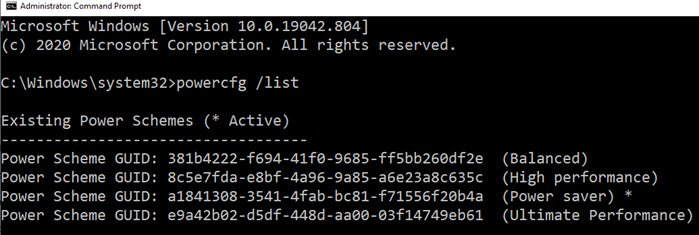
Suorita seuraavaksi alla mainittu komento korvaamalla
Huomaa myös, että setacvalueindex on, kun tietokone on kytkettynä, ja setdcvalueindex on, kun se on akulla.
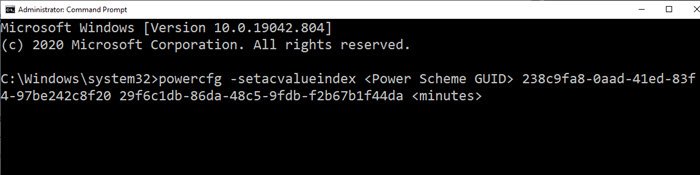
Virran ollessa päällä
powercfg -setacvalueindex <Power Scheme GUID> 238c9fa8-0aad-41ed-83f4-97be242c8f20 29f6c1db-86da-48c5-9fdb-f2b67b1f44da <minutes>
Akun ollessa päällä
powercfg -setdcvalueindex <Power Scheme GUID> 238c9fa8-0aad-41ed-83f4-97be242c8f20 29f6c1db-86da-48c5-9fdb-f2b67b1f44da <minutes>
Toivon, että viesti auttoi sinua muuttamaan lepotilan aikakatkaisun powercfg-komennolla. Olisi parasta luoda komentotiedosto ja suorittaa se järjestelmänvalvojan luvalla aina, kun sinun on muutettava sitä.
Related posts
Aseta näytön aikakatkaisu PowerCFG-komentorivillä Windows 10:ssä
Aseta kiintolevyn aikakatkaisu PowerCFG-komentorivillä Windows 10:ssä
Muuta lukitusnäytön aikakatkaisuasetusta Windows 10:ssä
Muuta multimediaasetuksia PowerCFG-työkalulla Windows 11/10:ssä
Tulostaminen ei onnistu sähkökatkon tai sähkökatkon jälkeen Windows 10:ssä
Kuinka poistaa ominaisuuspäivitysten suojaukset käytöstä Windows 10:ssä
Muuta järjestelmäelementtien värejä ja kirjasinkokoja Windows 10:ssä
6 tapaa muuttaa käyttäjätilin nimeä Windows 10:ssä
Kuinka luoda Windows 10:n uniajastin tietokoneellesi
Tehtäväpalkin väriä ei voi muuttaa Windows 10:ssä
Korjaa Windows 10:n lepotila, joka ei toimi
Mikä on Windows 10:n tehokäyttäjävalikko (Win+X)?
Virrankäyttösuunnitelman muuttaminen Windows 10:ssä
Muuta näyttöjen DPI-skaalaustasoa Windows 10:ssä
Käynnistysohjelmien poistaminen käytöstä tai muuttaminen Windows 10:ssä
Korjaa tietokone, joka ei mene lepotilaan Windows 10:ssä
Muuta hakutulosten oletuskansionäkymää Windows 10:ssä
Windows PC ei mene lepotilaan; Lepotila ei toimi Windows 11/10:ssä
Poista salasana käytöstä lepotilan jälkeen Windows 10:ssä
Muuta Käynnistä-valikon, Tehtäväpalkin, Toimintokeskuksen ja Otsikkopalkin väriä Windows 10:ssä
